Определяне на външни точки за достъп tp-link. Wi-Fi мрежа на дълги разстояния с помощта на TP-Link CPE510

- 2286
- 334
- Ms. Jaime Wolff
Определяне на външни точки за достъп tp-link. Wi-Fi мрежа на дълги разстояния с помощта на TP-Link CPE510
Ако в предишната статия разгледахме повече външния вид, характеристиките и възможностите на външните точки за достъп TP-Link CPE510, тогава в тази статия ще говорим за техните настройки. Това са професионални устройства и е желателно те да бъдат настроени на професионалисти. Необходимо е да се наблюдава процедурата за инсталиране и връзка за поддържане на гаранция, също е необходимо да се спазват локалните правила относно използването на радиочестоти, канали и мощност на сигнала. Тъй като в зависимост от региона могат да се установят различни ограничения. Това беше написано веднага на входа на настройките на TP-Link CPE510.
Следователно, ако искате да изградите мрежа от няколко външни точки за достъп, на голямо разстояние, ще бъде по -добре да се обърнете към специалисти. В тази статия просто ще ви запозная с някои възможности на тези външни точки за достъп. Ще ви покажа как да въведете контролния панел на TP-Link CPE510 и да конфигурирам тези устройства в два режима "точка за достъп" и "клиент". Именно в тези режими тези устройства са най -често конфигурирани. Включително за инсталиране на Wi-Fi връзка на голямо разстояние (до 15 километра).
Тъй като това са външни точки за достъп и те ще бъдат инсталирани от външната страна на сградата, препоръчително е да помислите предварително и да поставите всички необходими кабели. Направете и скоба за прикачване на самото устройство. Направете заземяване.
В повечето случаи един мрежов кабел ще отиде на TP-Link CPE510. От рутера (доставчик) или до рутера, компютъра или друго устройство. Poee Power (на мрежов кабел). Това значително опростява процеса на инсталиране.
Как да конфигурирам Wi-Fi съединение на голямо разстояние?
Имате нужда от две точки за достъп. Например, TP-Link CPE510. Те трябва да бъдат фиксирани на две сгради по такъв начин, че да са в зрението. И насочват приблизително един друг. Когато всичко вече е конфигурирано, ще бъде възможно по -точно да ги конфигурирате, като се съсредоточите върху индикаторите в контролния панел. Един TD ще бъде конфигуриран в режим "точка на достъп" (предаване на сигнал), а вторият като "клиент" (получете сигнал).

Ако разгледаме конкретно модела CPE510, те могат да бъдат свързани на разстояние до 15 километра.
Как да влезете във външната точка на достъп до TP-Link?
За да въведете настройките на TP-Link CPE510, първо трябва да конфигурирате параметрите на компютърната мрежова карта. Но преди това можете да свържете устройството към компютъра. Нуждаете се от два мрежови кабела. Свързваме първия на адаптера към порта POE и към LAN0 (POE в) в точката на достъп. И ние свързваме втория кабел на адаптера към LAN порта и към компютъра, или лаптоп.

В свойствата на мрежовия адаптер (Ethernet) за IPv4 протокол трябва да предпишете статични адреси. IP адресът е предписан например 192.168.0.2, маската на подмрежата ще бъде изложена автоматично, а в полето основният шлюз посочва 192.168.0.254.
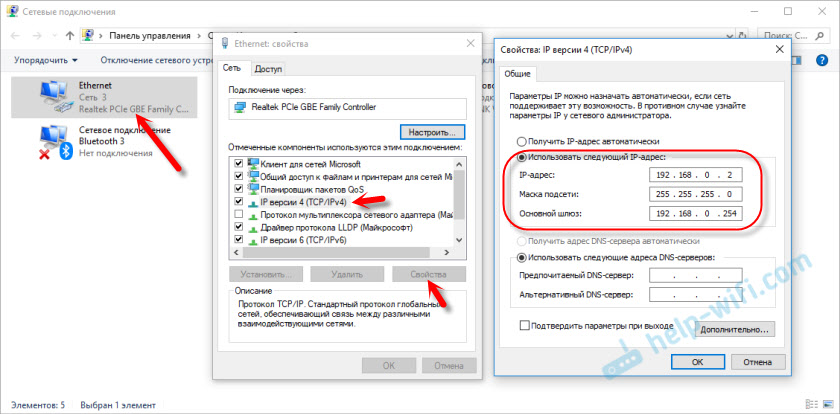
Фабричен IP адрес TP-Link CPE510-192.168.0.254. Вход и парола - администратор/администратор. Отворете браузъра и отидете на адреса http: // 192.168.0.254. На първата страница посочваме влизането и паролата (администратор/администратор), изберете региона и езика на контролния панел. Прочетохме правилата за употреба, поставяме отметка, като ги вземем и продължим, като кликнем върху бутона „Вход“.
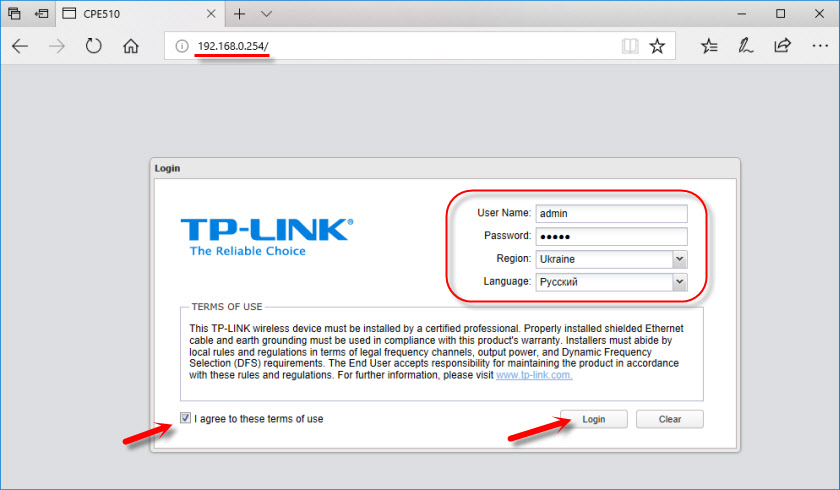
Тогава устройството ще предложи да промените паролата на административната фабрика на по -сложен сложен. Посочваме нова парола два пъти и щракнете върху бутона „Пълно“.
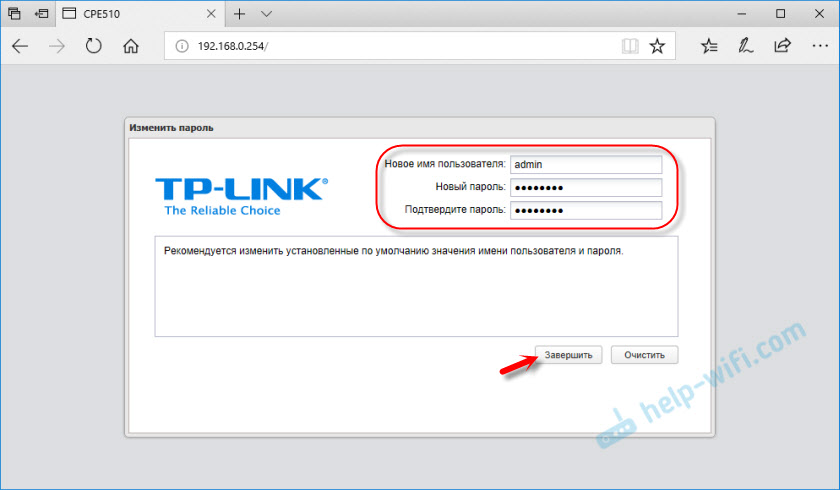
Панелът за контрол на Phar OS се отваря.
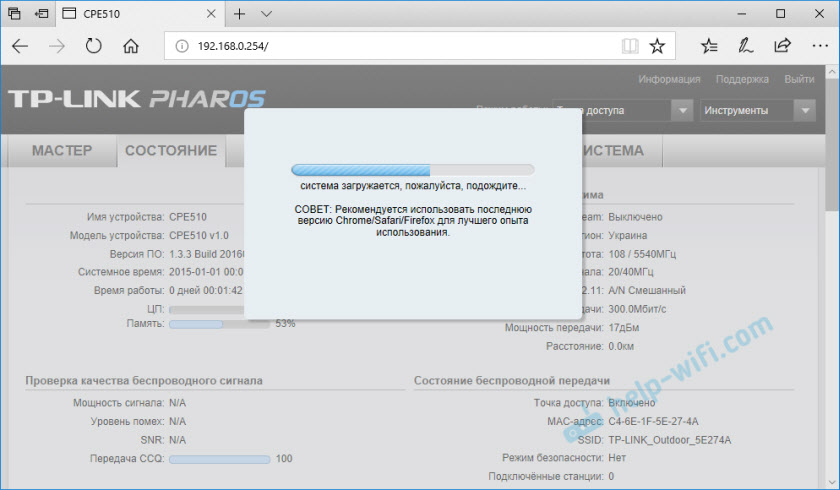
След това просто променяме режима на работа на точката за достъп и я настроим.
TP-Link CPE510 Настройки в режим "точка на достъп"
В контролния панел, в секцията "Главен", като изберете режима "точка на достъп", щракнете върху бутона "Следваща".
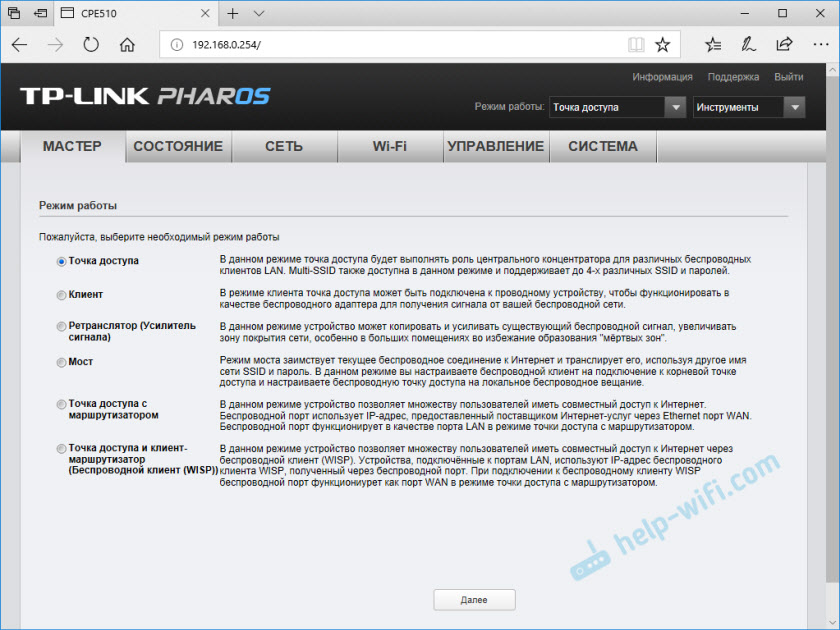
В настройките на LAN не променяме нищо, просто щракнете върху „Напред“.
На следващия етап трябва да конфигурирате безжичната точка за достъп. Променете името на мрежата и други параметри. Задайте парола, ако е необходимо.
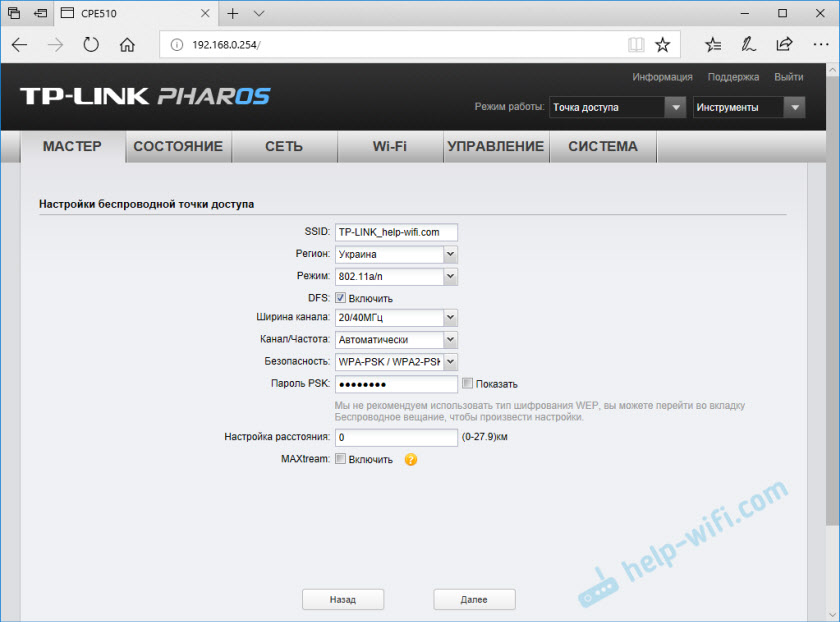
Проверете всички параметри и щракнете върху бутона „Пълно“.
След запазване на настройките, тази точка за достъп може да бъде деактивирана от компютъра. Инсталирайте го на скобата (ако тя все още не е инсталирана). Тъй като това е точка за достъп, той ще предава интернет. Така че трябва да бъде свързан. Свързваме интернет от рутера (или друго устройство) към порта на LAN на адаптера.
Оказва се за следната схема:

В настройките, в секцията "Wi-Fi" можете да промените различни параметри на безжичната мрежа. Включително канала, силата на предавателя и т.н. Д. Там има много настройки. Също така ви съветвам да поставите квадратче в близост до елемента "автоматично (приложете го на 0-27.9 км) ".
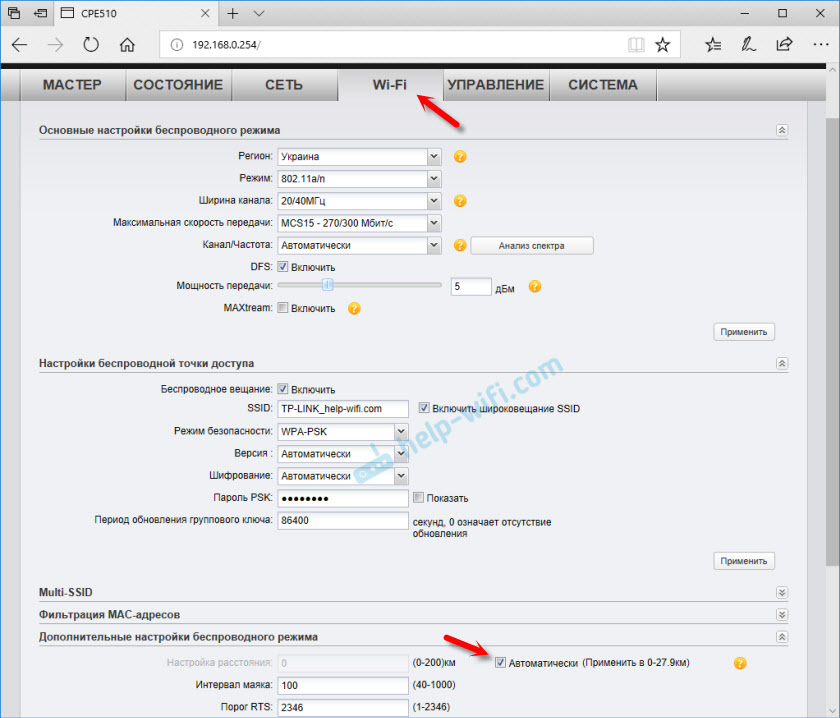
Не забравяйте да запазите настройките.
Режим на работа "Клиент" (Прием на сигнал)
Втората точка за достъп (на втория край) трябва да бъде конфигурирана в клиентския режим. Преди да се настрои, той трябва да бъде изпратен до източника на сигнала (в нашия случай това е първият TD). Свързваме се с него, отиваме към настройките и преминаваме към режим "клиент".
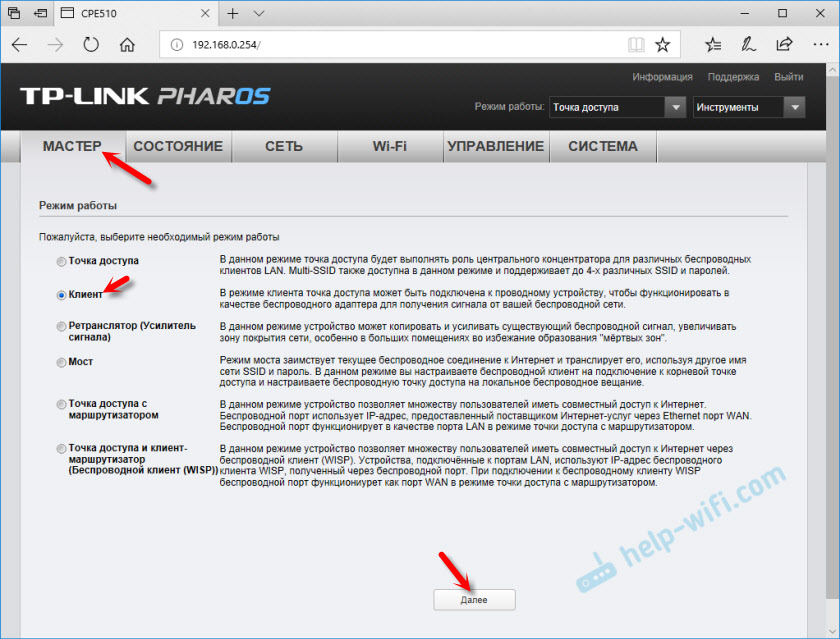
Променете последния номер на IP адрес. Така че да се различава от IP адреса на точката за достъп.
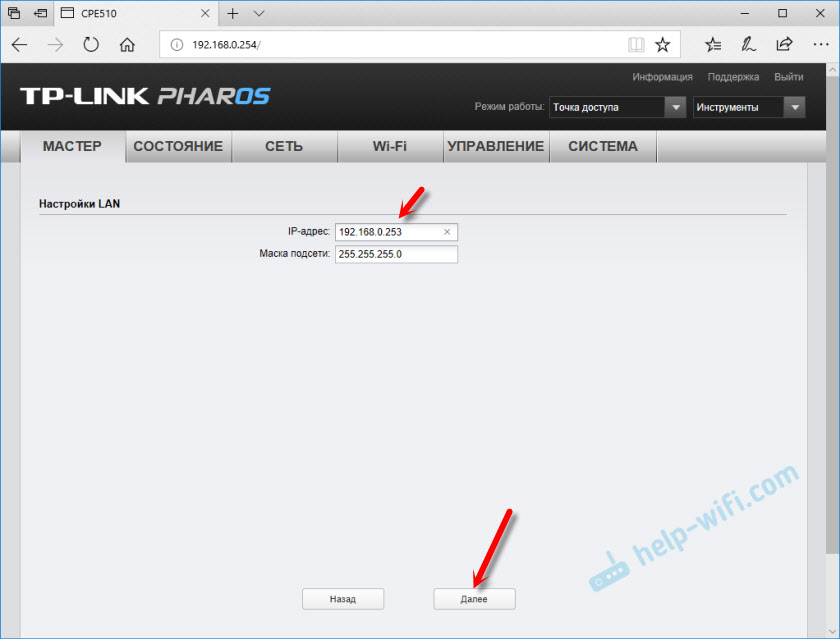
В следващия прозорец щракнете върху бутона „Търсене“. От списъка избираме нашата точка за достъп.
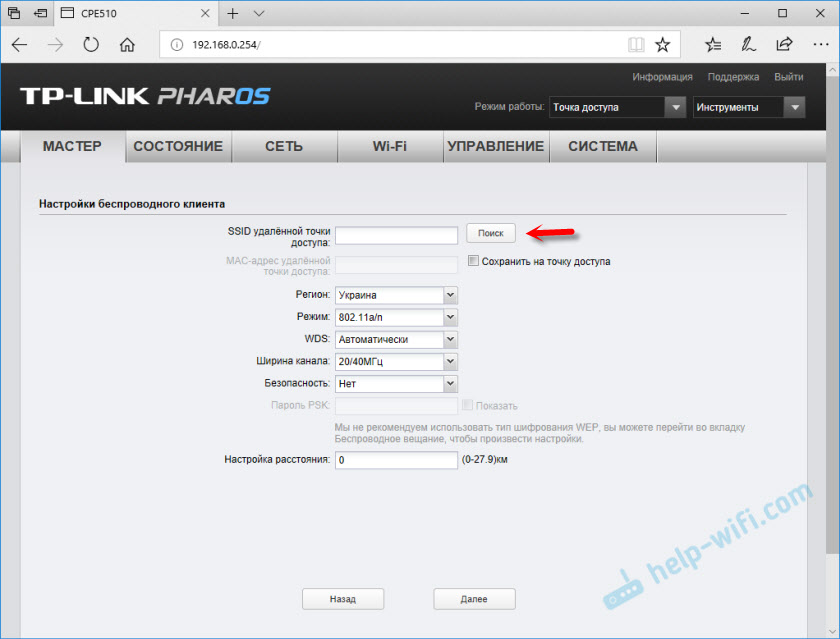
Ако тя е защитена с парола, въведете я и запазете настройките. Нашата точка за достъп в клиента ще се свърже с основната Wi-Fi мрежа. От клиента можете да свържете интернет с рутера с кабел или директно към компютъра.
- « Свързване на рутер като репортер с друг репортер
- Как да се свържете с Wi-Fi без парола в Windows 10? Чрез бутона WPS на рутер »

